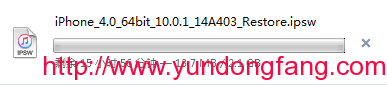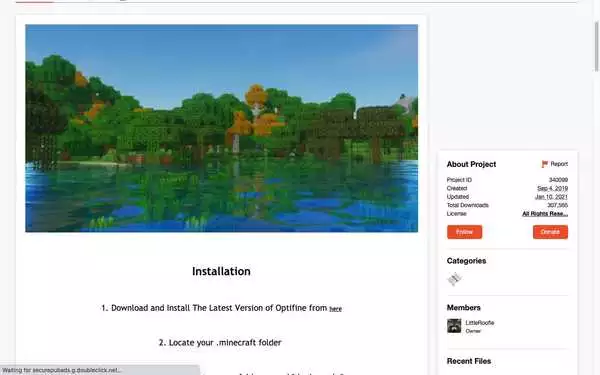
- 安装 着色器 在 ”我的世界:Java Edition”,您首先需要下载一个免费程序,名为 OptiFine。
- 安装OptiFine之后,您所需要做的就是将着色器文件移动到计算机上的特定文件夹中。
- 在“ Minecraft”中安装着色器可以使游戏更漂亮,但也更难运行。
乍一看,《我的世界》并不是一款非常漂亮的游戏。它看起来更像是一个乐高世界,而不是任何东西,大块人物摆放着尖锐的方块。
这就是为什么成千上万的粉丝投入精力制作着色器的原因。着色器改变了“ Minecraft”中照明的工作方式,这听起来很简单,但可以完全改变游戏的外观。一旦开始使用着色器,您可能会想知道没有它们的情况。
幸运的是,在“ Minecraft”中安装着色器很容易。查找着色器,下载着色器并将其安装到游戏中的方法如下。
重要说明:仅当您正在玩“ Minecraft:Java版”时,才可以安装着色器。这是PC上最受欢迎的“ Minecraft”版本,并且是Mac和Linux用户可用的唯一版本。
通过查看我们的文章“ ‘Minecraft Java’与’Bedrock:’,可以完全了解Minecraft的两个主要版本以及您应该购买哪个版本”,您可以看到“ Java”和“ Bedrock Edition”之间的更多区别。
在哪里找到和下载’Minecraft’着色器
着色器是Internet上一些最受欢迎的下载。有数十个网站可供您获取。
我们建议使用CurseForge.com,这可能是“ Minecraft”着色器和mod最受欢迎的网站。您也可以查看ShadersMods.com,将其文件分类为有用的类别,例如“迷幻”,“受欢迎”和“现实”。
一旦找到了看起来很吸引人的着色器,请检查它是否与您运行的“ Minecraft”版本兼容,下载文件并将其保存在以后可以轻松抓取的位置。不要解压缩文件。
如何安装“ Minecraft”着色器
在“ Minecraft”中安装着色器是一个分为两部分的过程。幸运的是,第一部分-安装OptiFine-只需完成一次,您将永远幸福。
设置OptiFine
OptiFine是免费的第三方应用程序,可让您微调和自定义“ Minecraft的”图形。根据是否使用其他“ Minecraft” mod,确切的安装和设置方法会略有不同,但这是常规步骤。
1.从网站的下载页面下载OptiFine ,确保选择与您运行的“ Minecraft”版本相对应的OptiFine版本。将文件保存在易于找到的位置。
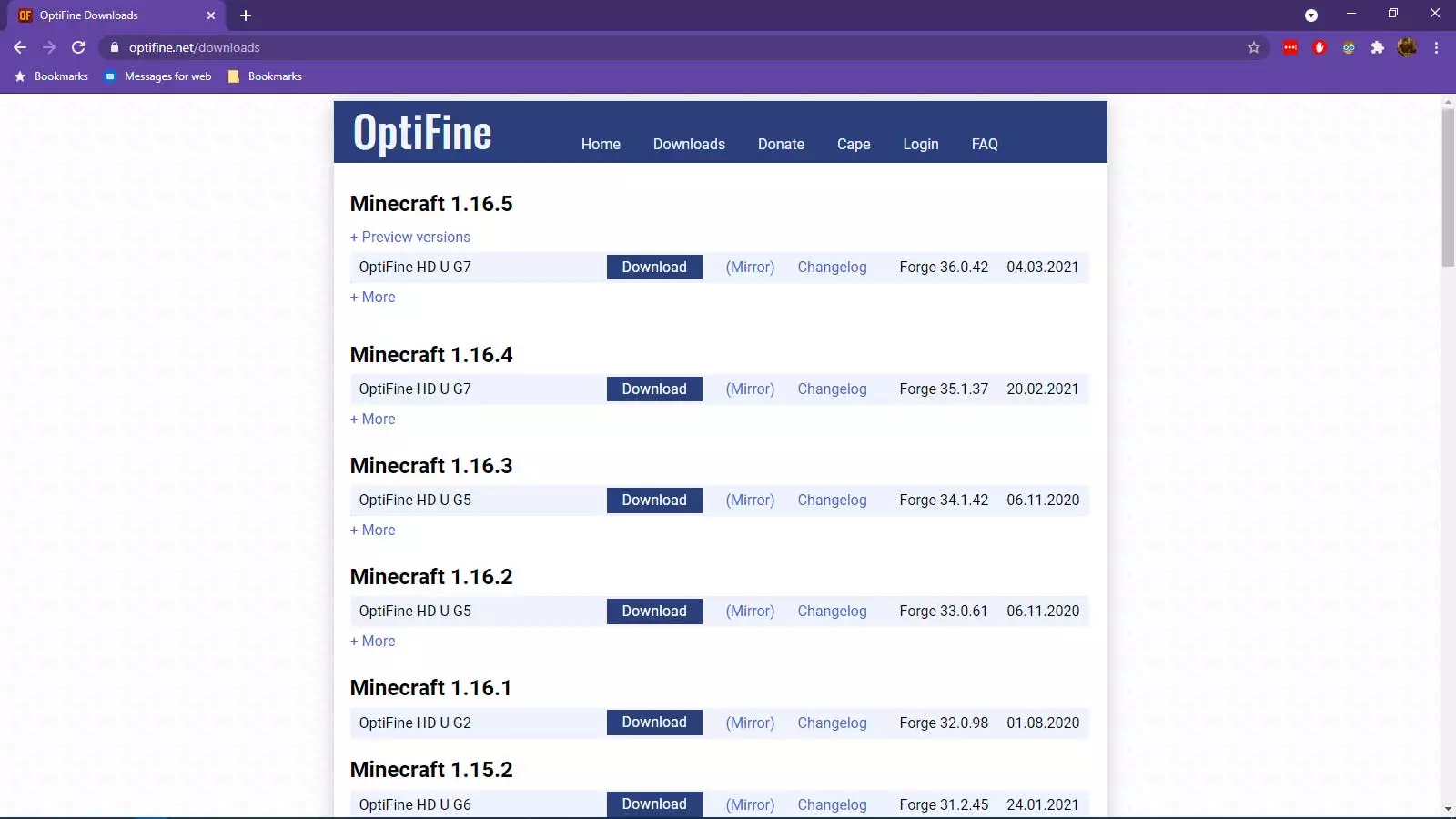
重要:如果您想将OptiFine与mod一起使用,请将此文件保存到专用的“ mods”文件夹中,然后跳至步骤3。
2.找到您下载的.jar文件,然后双击它以运行安装程序。点击“安装”。之后,您应该会看到一条消息,宣布OptiFine成功安装。
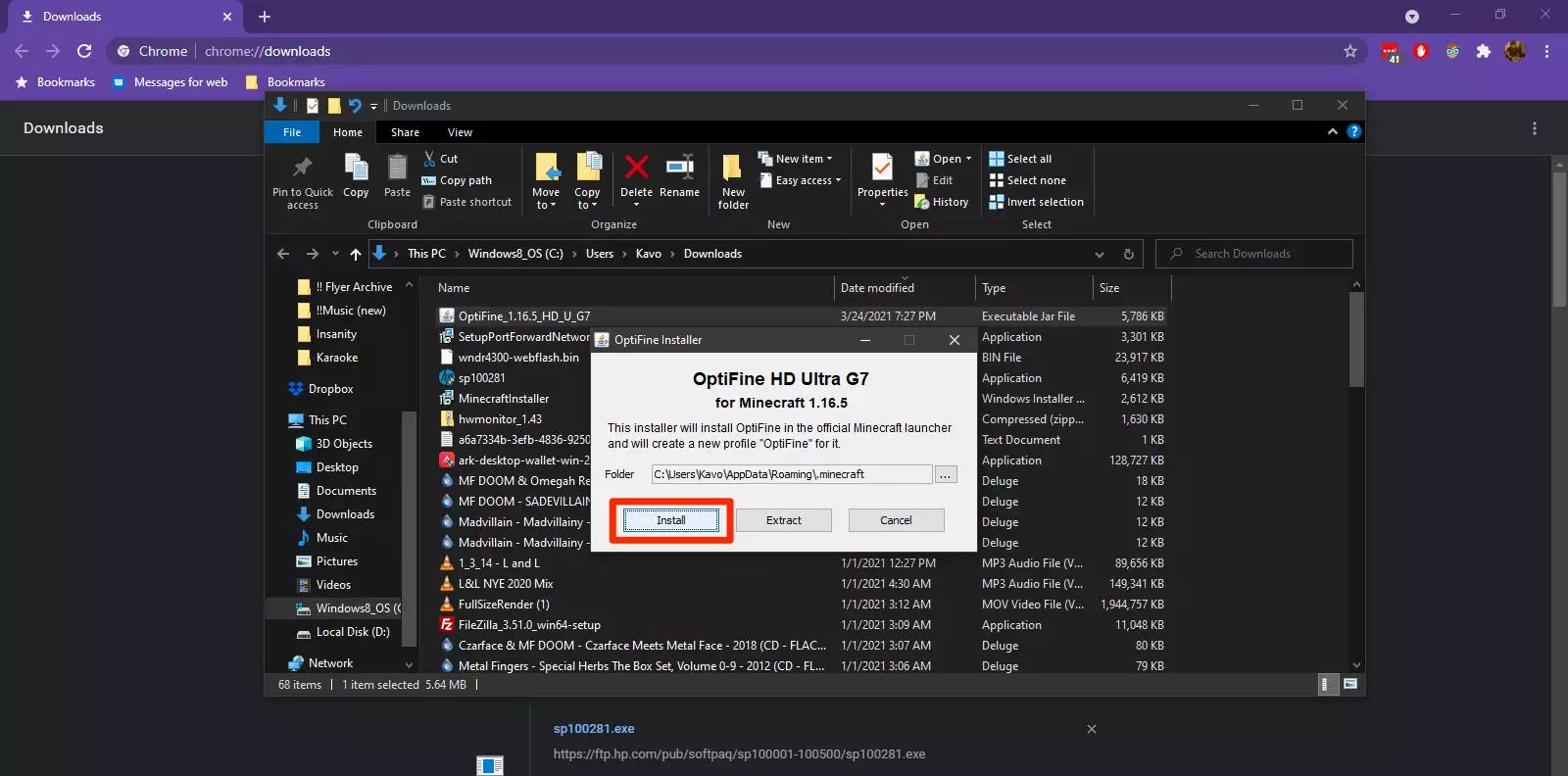
3.打开Minecraft Launcher应用程序。在“播放”按钮左侧的下拉菜单中,选择OptiFine(如果要运行其他Mod,则选择“伪造”),然后单击“播放”。
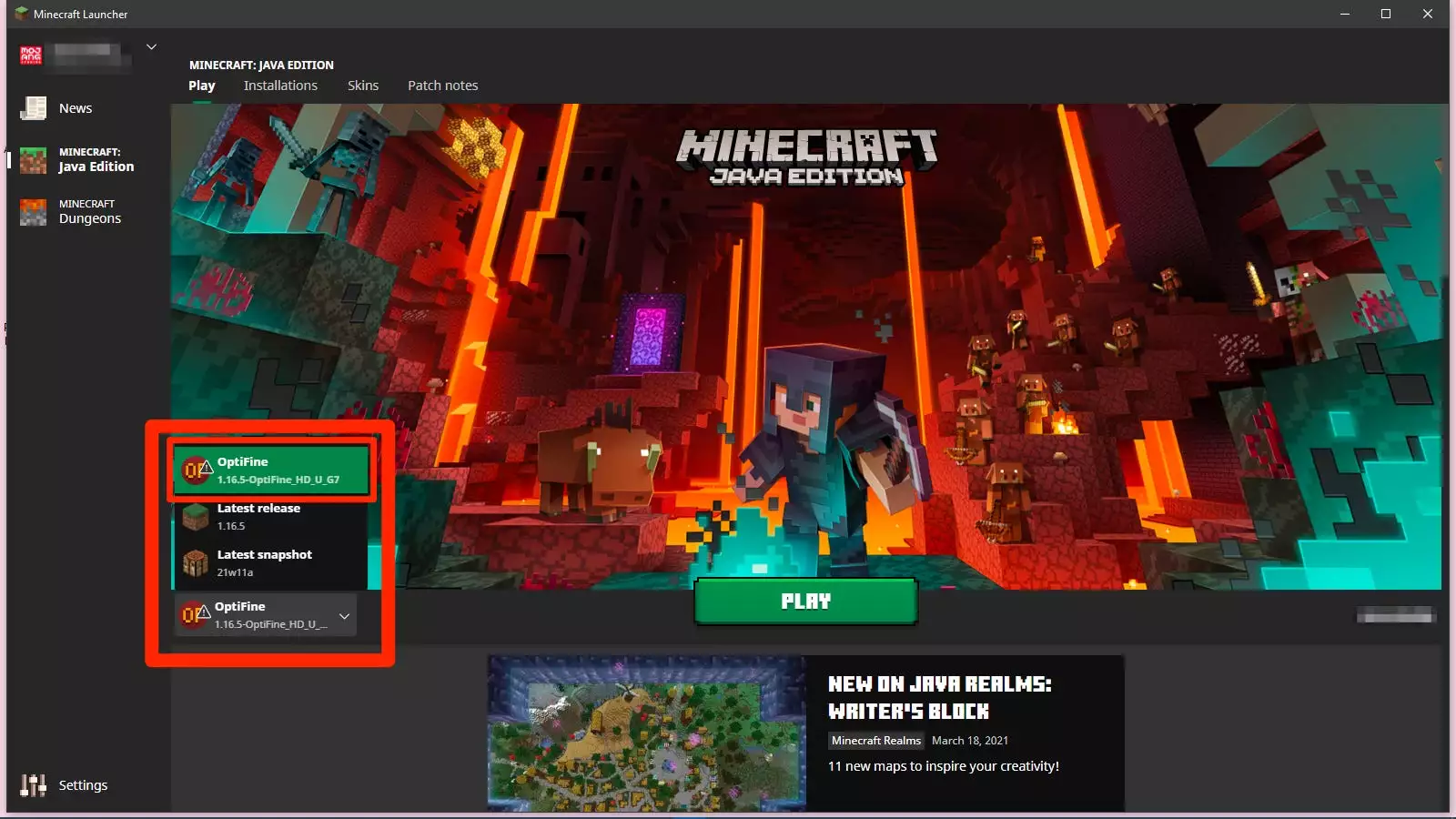
现在,我们将安装着色器文件。
移动着色器文件
1.在熟悉的“ Minecraft”简介屏幕中,选择“选项”,然后选择“视频设置”。
2.在此页面上,您应该看到一些新设置。单击“着色器…”
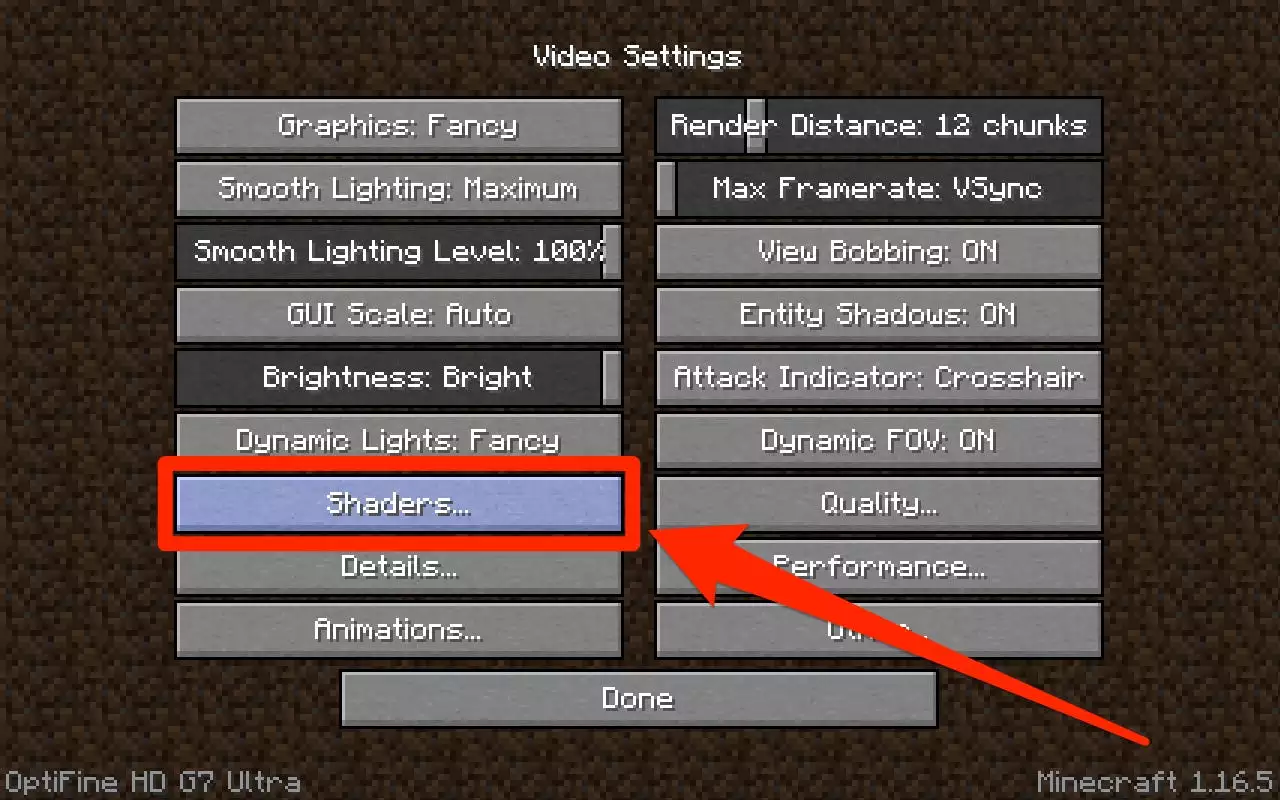
3.在右下角,选择“着色器文件夹”。这将打开所有着色器文件所在的文件夹。
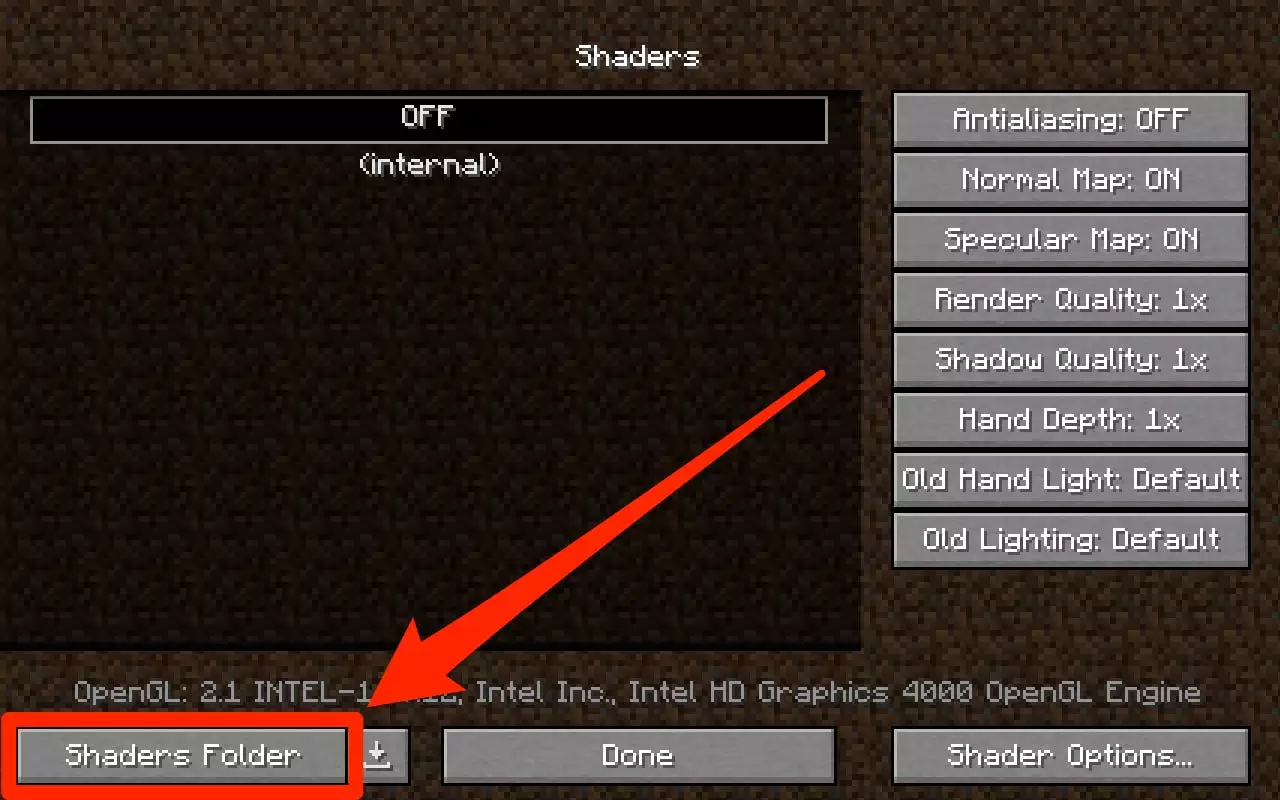
4.抓取已下载的着色器文件,然后将其移到该文件夹中。同样,不要解压缩它们。
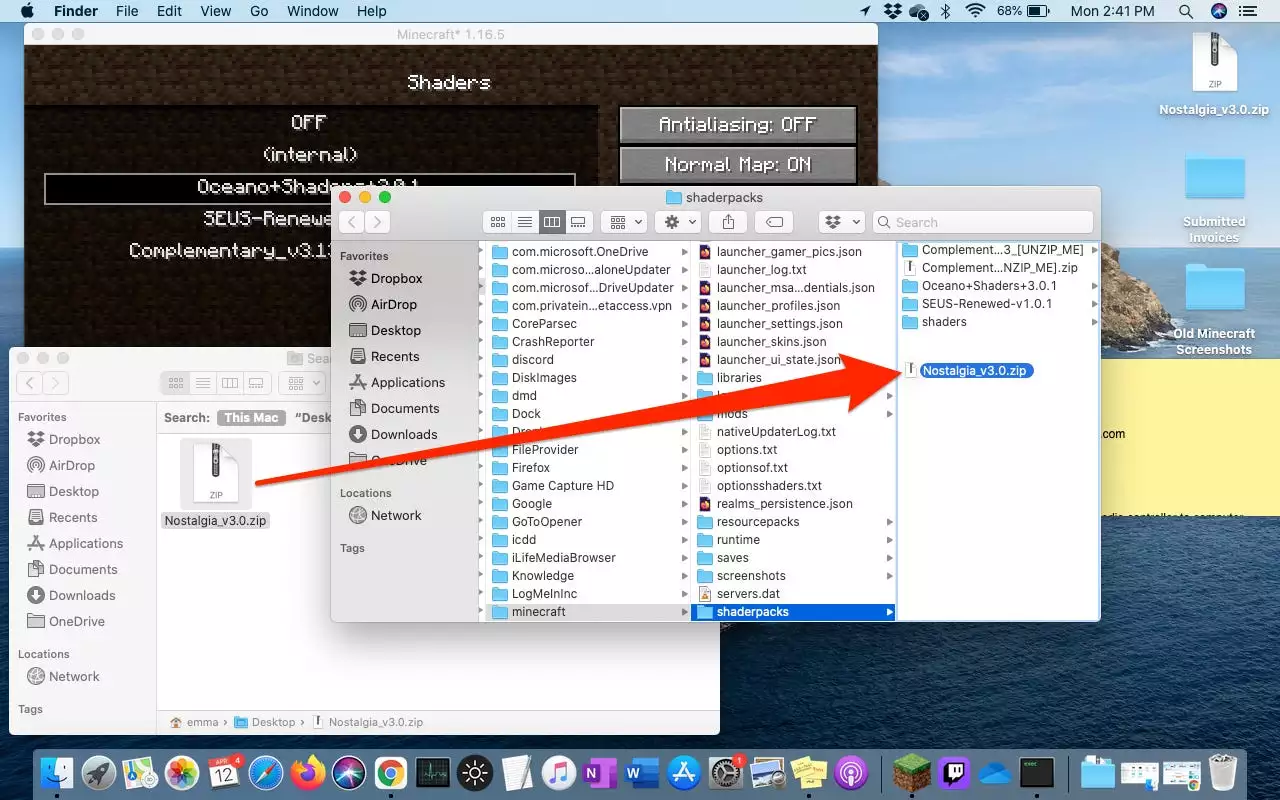
5.返回“着色器”页面时,应该会列出新添加的着色器。如果不这样做,请关闭“ Minecraft”,然后再次将其打开。
播放时如何启用或禁用“ Minecraft”着色器
如果您发现某些着色器不能很好地在计算机上播放,或者您根本不喜欢它们的外观,请按照以下方法在播放时启用或禁用着色器,而不用直接删除文件。
1.播放时,按“ Esc”键上拉菜单屏幕。
2.就像添加着色器一样,选择“选项…”,然后选择“视频设置…”和“着色器…”。
3.要在着色器之间切换-一次只能启用一个着色器包-从可用选项列表中选择所需的着色器。然后,单击“完成”。
4.要完全禁用着色器,请在“着色器”页面顶部选择“关闭”,然后单击“完成”。
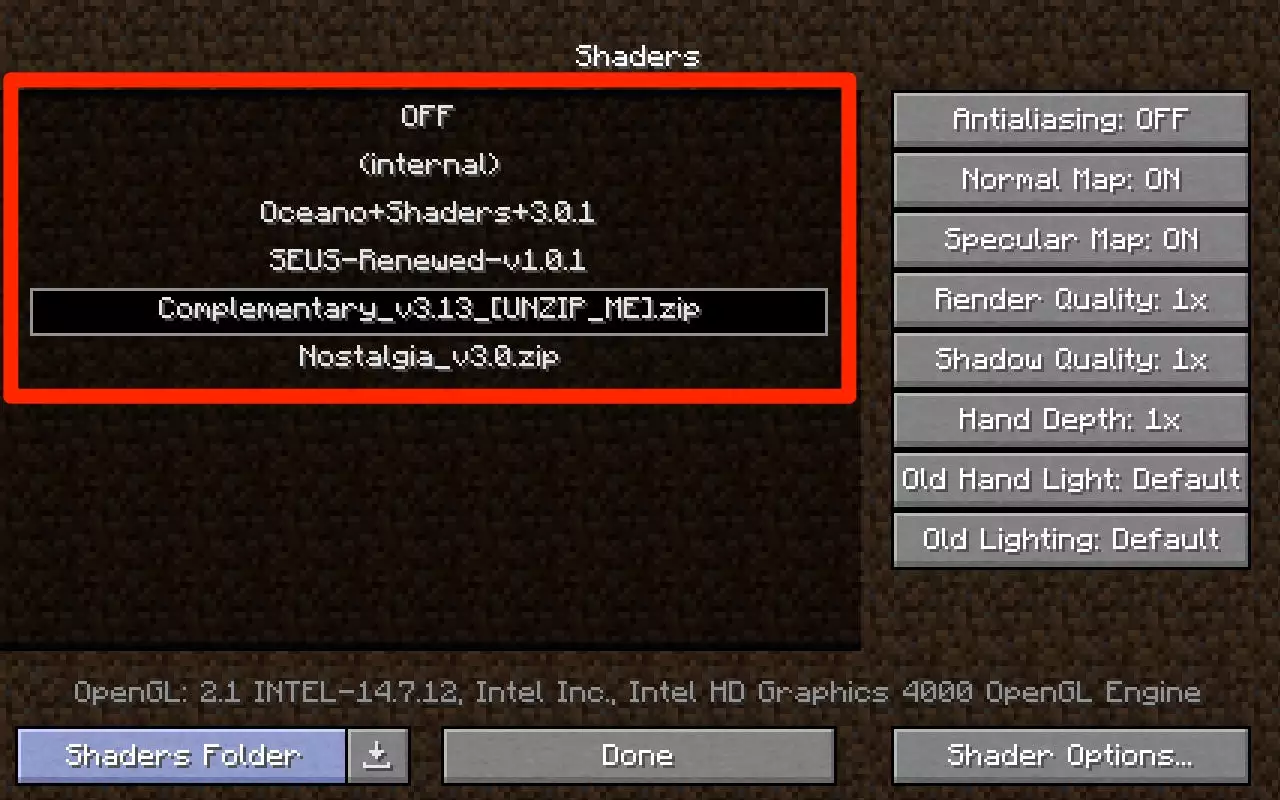
如果您的计算机无法处理“ Minecraft”着色器,该怎么办
着色器使“ Minecraft”的图形处理更加密集,以至于某些较旧的图形卡可能难以跟上。在升级“ Minecraft”时,请注意计算机如何处理新压力。
如果发现您的计算机不能很好地与着色器配合使用,则一种可能的解决方案是为“ Minecraft ”分配更多的RAM。您可以使用“ Minecraft”启动器轻松分配更多RAM。
如果在运行着色器时发现帧速率急剧下降,另一种解决方案是使用OptiFine修改其他设置。
当您将光标悬停在其其他视频设置上时,OptiFine会为您提供方便的摘要,说明各种更改将如何影响您的游戏,包括哪些设置可使游戏玩法最有效。
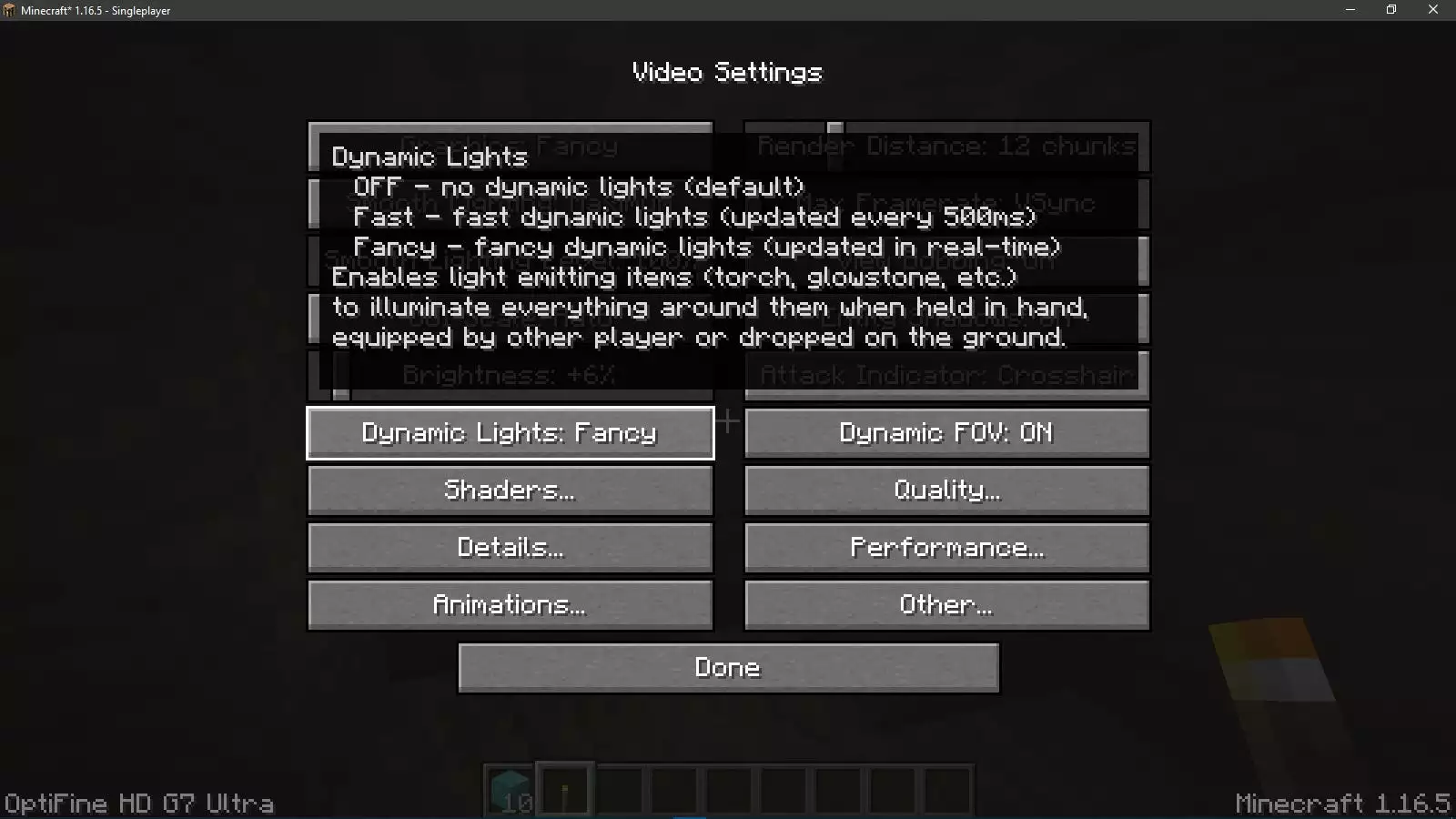
但是,请注意,并非OptiFine提出的所有建议都一定会适合您的计算机和硬件类型。一次测试一项更改,然后使用F3键(在Mac上为Fn + F3)上拉调试菜单,以在尝试其他设置时监视帧速率。
最后,您可以尝试查找内存消耗较少的着色器包。一些精明的开发人员将发布针对不同类型的计算机构建的着色器包的多个版本。
如果您的计算机难以渲染超级丰富的着色器,请搜索提供各种强度的着色器,例如流行的Sildur的“充满活力的着色器”。
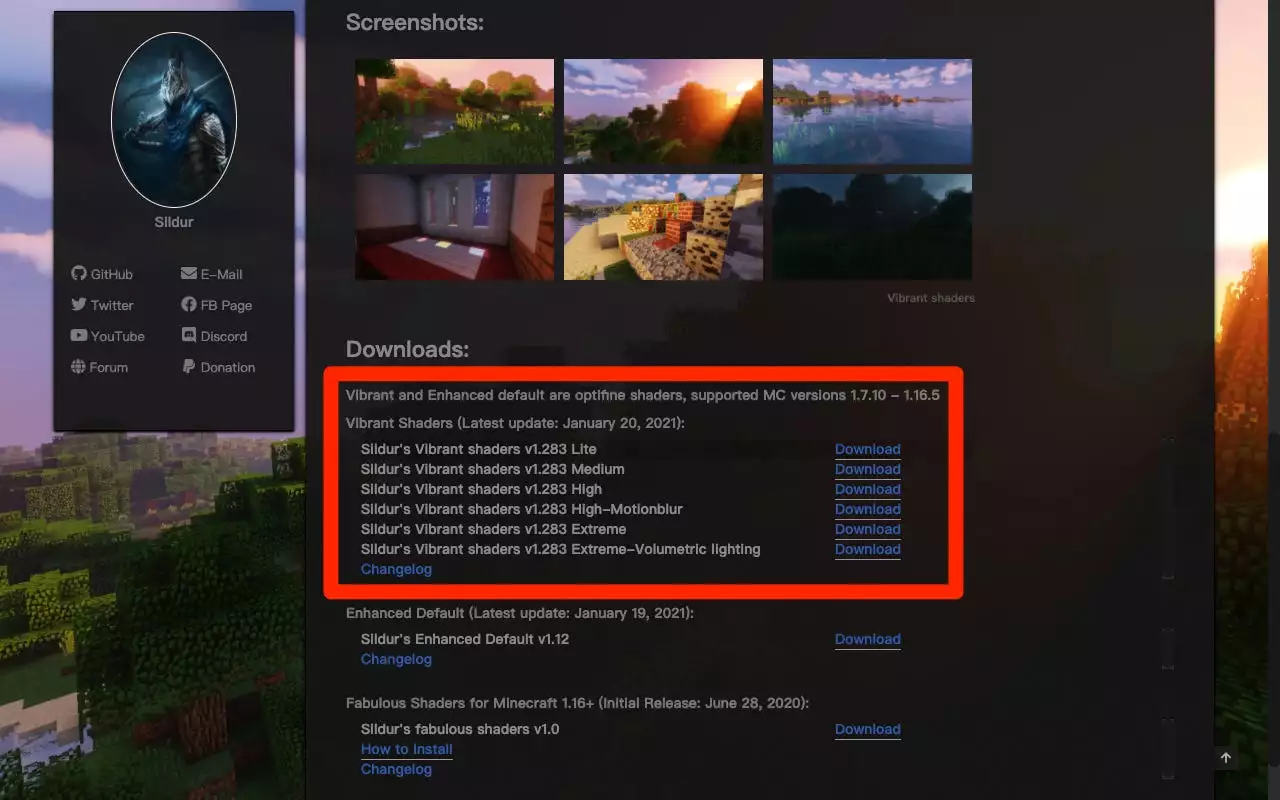
未经允许不得转载:表盘吧 » 如何安装“ Minecraft”着色器并转换游戏图形